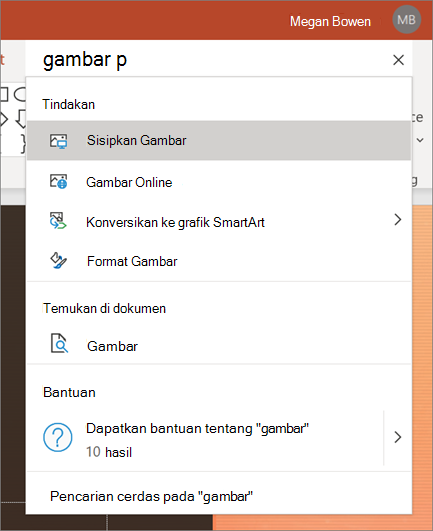Membuat dan membuka presentasi PowerPoint
Mulai berkolaborasi dengan instruksi cepat ini tentang cara membuat, berbagi, dan mengedit presentasi sendiri atau dengan tim Anda.
Untuk mengonversi Google slides ke PowerPoint, masuk ke file > Unduh > Microsoft PowerPoint (. PPTX). Lalu buka file di PowerPoint. Lihat Selengkapnya di mulai menggunakan Sheets.
Catatan: Fitur dan informasi dalam panduan ini berlaku untuk PowerPoint sebagaimana tersedia melalui Microsoft 365.
Membuat presentasi baru
-
Buka PowerPoint.
-
Pilih presentasi kosong, atau pilih salah satu tema.
-
Pilih tema lainnya untuk menampilkan galeri dan mencari selengkapnya.
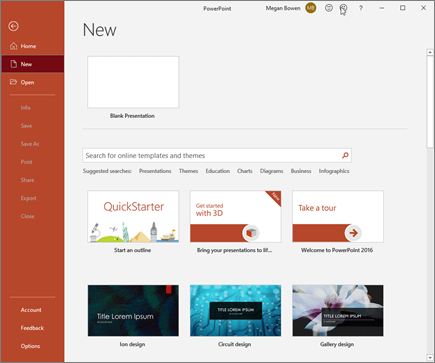
Menambahkan slide
-
Pilih slide yang diinginkan untuk mengawali slide baru Anda.
-
Pilih Beranda > Slide Baru.
-
Pilih tata letak dan tipe yang Anda inginkan dari daftar turun bawah.
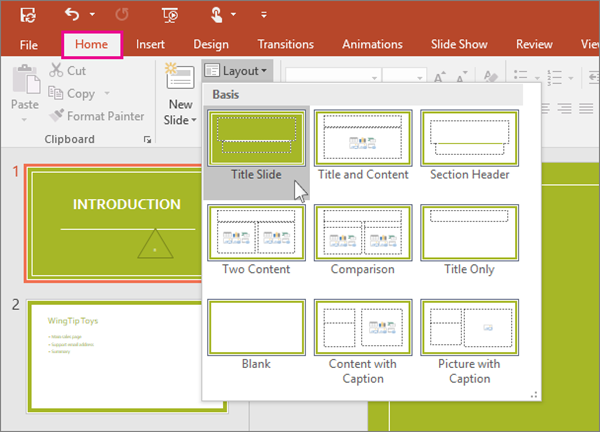
Menyimpan
Saat menyimpan file ke awan, Anda dapat berbagi dan berkolaborasi dengan orang lain.
-
Pilih File > Simpan Sebagai.
-
Pilih folder OneDrive dan Namai file tersebut.
Setelah Anda menyimpan sekali ke OneDrive, Simpan otomatis diaktifkan yang menyimpan file Anda secara otomatis, setiap beberapa detik, saat Anda bekerja.
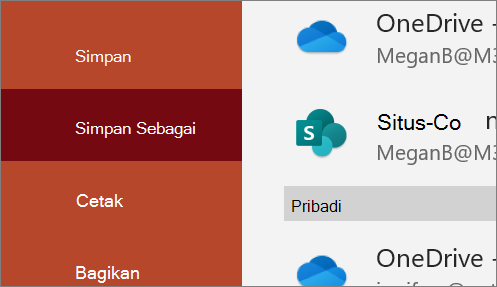
Mengganti nama presentasi
-
Pilih nama file di bilah judul.
-
Dalam menu yang muncul, Anda dapat mengganti nama file, memilih lokasi baru untuk memindahkannya, atau melihat Riwayat Versi untuk file tersebut.
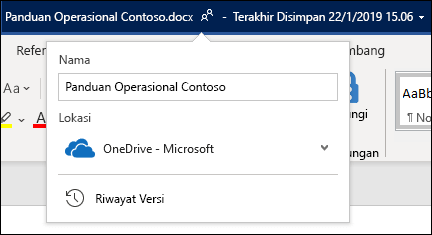
Offline
Saat Anda online, Simpan otomatis selalu aktif dan menyimpan perubahan Anda saat Anda bekerja. Jika suatu saat Anda kehilangan koneksi internet atau menonaktifkan koneksi, setiap perubahan yang tertunda akan segera disinkronkan begitu Anda kembali online.
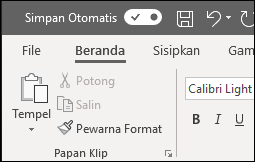
Pencarian
Di bagian atas aplikasi Microsoft Office di Windows, Anda akan menemukan kotak pencarian . Alat andal ini membantu Anda mencari perintah PowerPoint, mendapatkan bantuan, atau mencari di web.